Браузер моделювання
Браузер представляє впорядковане представлення даних у вашому дизайні в деревоподібному форматі. Контекстні меню містять інструменти та команди для типів об’єктів, які ви клацаєте правою кнопкою миші. Деякі команди є специфічними для браузера, а деякі також доступні в інших місцях графічного вікна або панелі інструментів.
Коли ви вибираєте об’єкт у браузері, він також підсвічується у графічному вікні. Подібним чином, вибір об’єкта в графічному вікні висвітлює його запис у браузері. Таке «перехресне підсвічування» забезпечує візуальний зворотний зв’язок і спрощує вибір певного об’єкта.
Основні моменти
-
Натисніть подвійну стрілку в лівому кінці заголовка браузера, щоб приховати браузер. Коли браузер прихований, натисніть подвійну стрілку ще раз, щоб показати браузер.
-
Клацніть правою кнопкою миші вузол браузера, щоб отримати доступ до команд контекстного меню.
-
Щоб увімкнути видимість об’єкта, клацніть значок лампочки біля назви об’єкта.
-
Ви можете базувати моделювання на кількох варіантах базової виробничої моделі. Імітаційні моделі створюються за допомогою робочого середовища SIMPLIFY. Вузли Simulation Model з’являються безпосередньо під вузлом Units у браузері.
-
У кожному вузлі Імітаційної моделі можна визначити кілька досліджень. Кожне дослідження, яке ви визначаєте, відображається як вузол дослідження . Ім’я за замовчуванням включає автоматично призначений серійний номер і тип дослідження (наприклад, структурне вигинання).
-
Темно-сірий фон вказує на активну імітаційну модель, дослідження та варіант навантаження.
-
Середньо-синій фон означає вибраний елемент.
-
Якщо ваш документ містить кілька імітаційних моделей або імітаційних досліджень, скористайтеся перемикачем «Активувати », щоб активувати потрібну модель і дослідження.
Примітка. Для досліджень перемикач «Активувати» відображається лише тоді, коли курсор знаходиться на вузлі «Дослідження».
-
У вузлі «Одиниці» відображається поточна система одиниць для робочого середовища SIMULATION. Цей параметр впливає на всі імітаційні моделі та дослідження.
-
Наведіть курсор миші на вузол браузера «Одиниці» , щоб з’явилася кнопка «Редагувати» . Натисніть «Редагувати» , щоб змінити одиниці моделювання. Відкриється діалогове вікно параметрів одиниць . Виберіть потрібну систему одиниць зі списку. Зміна налаштувань одиниць вимірювання впливає лише на активний файл. Щоб змінити налаштування одиниць за замовчуванням для майбутніх моделювань, перейдіть до діалогового вікна «Параметри» .
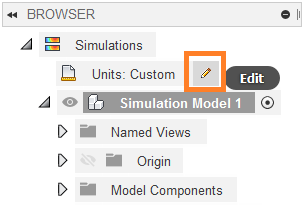
-
Вузол браузера «Результати» вказує, чи відображають результати поточні параметри налаштування. Якщо результати застаріли, з’являється піктограма попередження, а фоновий колір підсвічується жовтим. Наприклад, після зміни налаштувань сітки або прикладеної сили поточні результати більше не відповідають налаштуванням моделі. Перезапустіть моделювання, щоб побачити правильні результати. Попередження з’являється лише після того, як дослідження було розв’язано вперше. Зміни налаштувань, внесені до першого рішення, не викликають попередження.
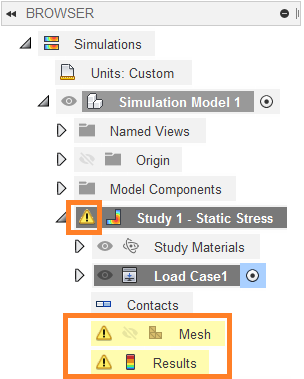
Орігінал сторінки: Browser